Suchen Sie nach einer Möglichkeit, die Adressleiste von Firefox mit einer speziellen (und anpassbaren) schlüsselwortbasierten Suche aufzuladen? Dann sollten Sie sich CyberSearch unbedingt ansehen.
CyberSearch in Aktion
Hier ist eine Liste der integrierten Schlüsselwörter, die mit der CyberSearch-Erweiterung geliefert werden… definitiv eine sehr schöne Startliste. Sie sollten diese wahrscheinlich irgendwo notieren, um schnell darauf zugreifen zu können, bis Sie die Erweiterung ein wenig verwendet haben. Zeit zu sehen, wie die Dinge mit einigen kurzen Beispielen aussehen ...
Hinweis: Sie können in den Optionen bei Bedarf neue "für Sie personalisierte" Schlüsselwörter hinzufügen.
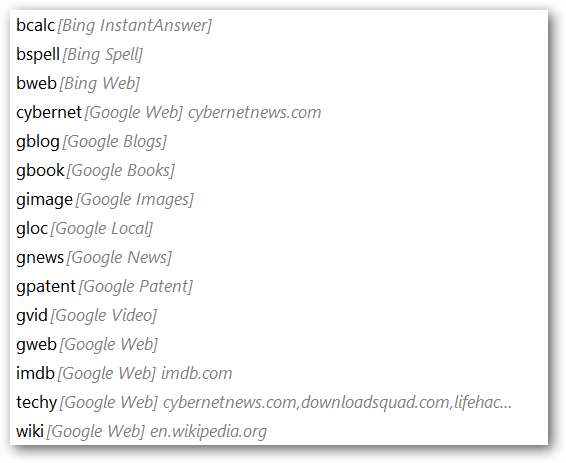
In unserem ersten Beispiel haben wir die „Bing-Zauberfunktion“ verwendet und das Wort „Büro“ absichtlich falsch geschrieben. Beachten Sie, dass die richtige Schreibweise sofort oben in der Liste angezeigt wird.
Hinweis: Die blaue Hintergrundfarbe wurde in den Optionen ausgewählt, um die CyberSearch-Ergebnisse hervorzuheben.
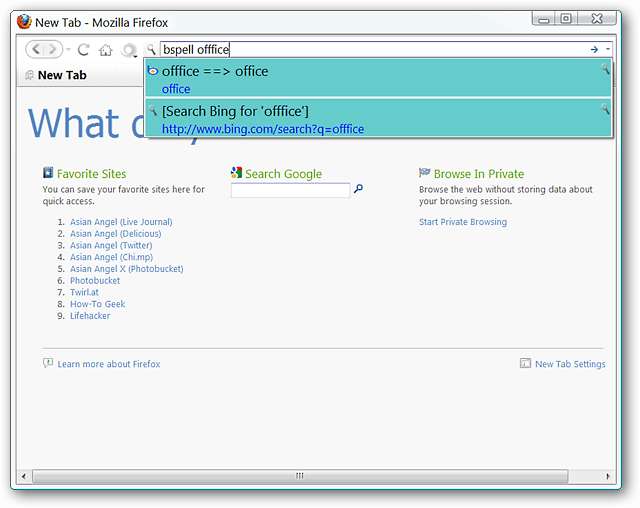
Dann haben wir uns entschlossen, die "Google Web Function" zu verwenden, um nach dem Begriff "howtogeek" zu suchen. Auf jeden Fall viele Ergebnisse… und es gibt hilfreiche Website-Favoriten für jede Auflistung.
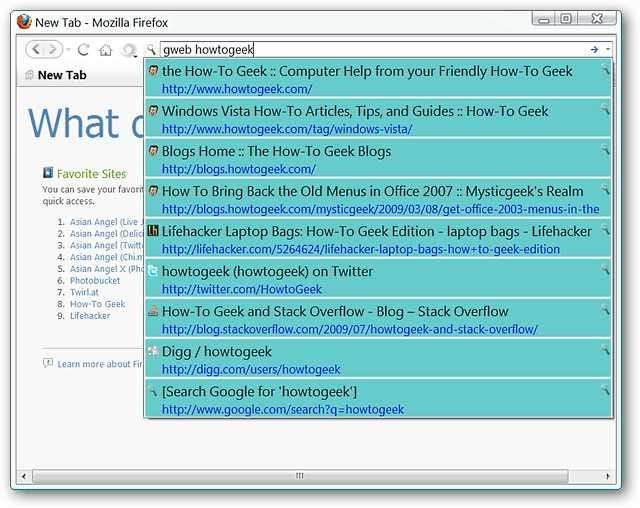
Und schließlich eine Suche mit der "Google Video Function" mit dem Begriff "Windows 7". Auch hier sind die Favoriten sehr hilfreich, um den jeweiligen Video-Webservice zu identifizieren, auf dem sich jedes Video befindet.

Optionen
Im Bereich "Registerkarte" Schlüsselwörter "können Sie neue Schlüsselwörter verwalten und / oder hinzufügen. Während Sie sich in diesem Registerkartenbereich befinden, wird empfohlen, Schlüsselwörter zu aktivieren, um die Funktionalität der Erweiterung zu maximieren.
Hinweis: Die oben gezeigte Startliste für Schlüsselwörter funktioniert weiterhin einwandfrei, ohne dass hier Schlüsselwörter aktiviert werden.
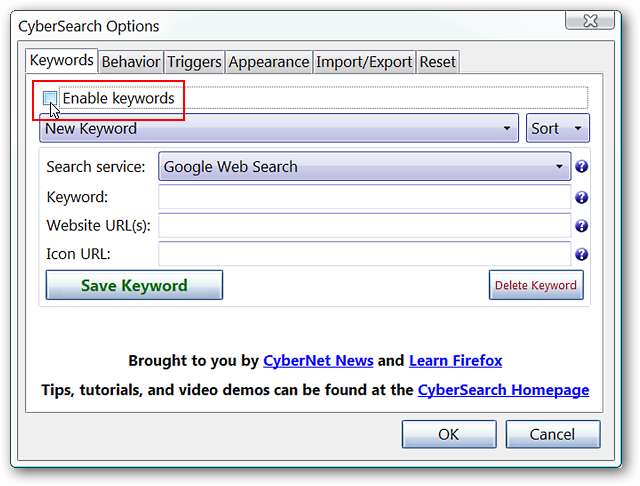
Ändern Sie die Funktionsweise von CyberSearch im Bereich "Registerkarte" Verhalten ". Während das in den Ergebnissen der Adressleiste angezeigte „Lupensymbol“ dazu beiträgt, die Ergebnisse von CyberSearch im Vergleich zu anderen Elementen zu identifizieren, werden sie durch Ändern der Farbe noch besser hervorgehoben.
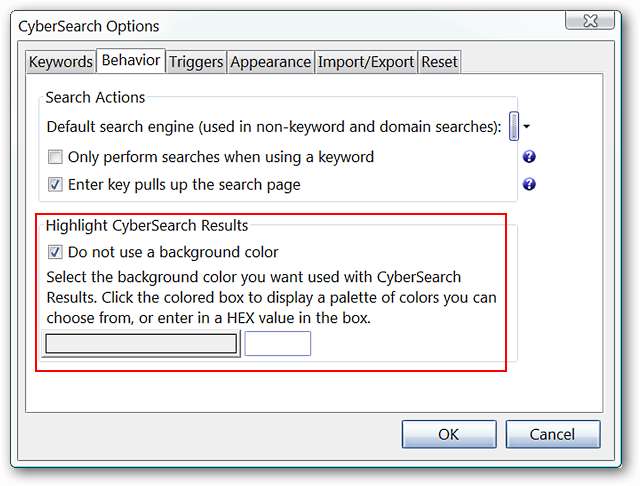
Aktivieren oder deaktivieren Sie einzelne Keyword-Präfix-, automatische Domain-Such- oder mehrseitige Ergebniseinstellungen im Bereich "Trigger-Registerkarte".
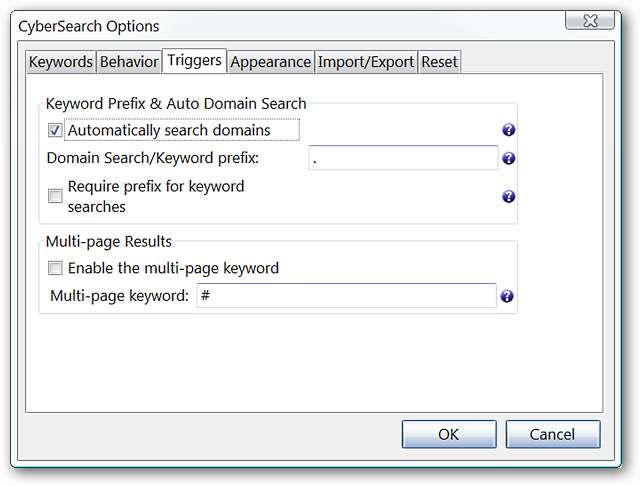
Legen Sie die Anzeigeeigenschaften für CyberSearch im Bereich "Registerkarte" Darstellung "fest. Beachten Sie, dass Sie in der „Adressleiste“ eine bestimmte Anzahl von Zeilen und Ergebnissen für CyberSearch angeben können.
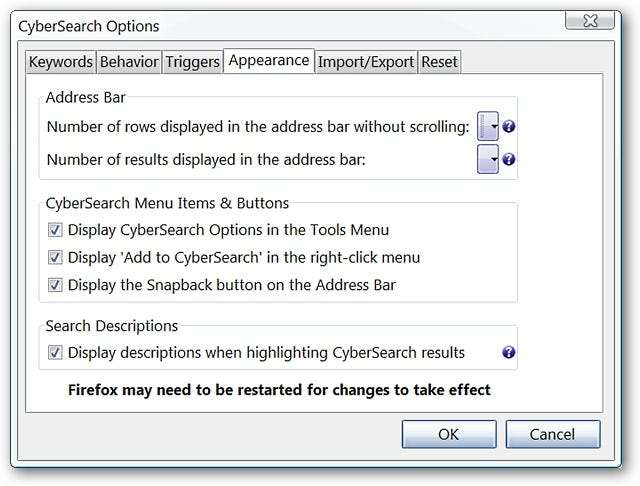
Importieren / Exportieren von CyberSearch-Schlüsselwörtern oder Importieren / Verwalten von Firefox-Schlüsselwörtern im Bereich „Registerkarte Import / Export“.
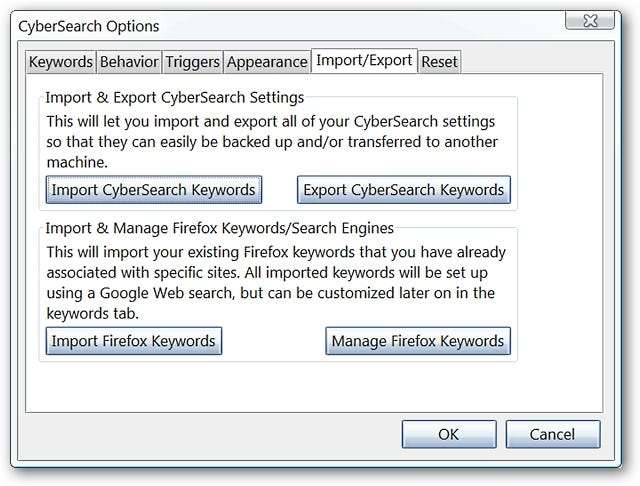
Wenn Ihre Einstellungen aus irgendeinem Grund durcheinander geraten sind oder Sie einfach von vorne beginnen möchten, können Sie im Bereich „Registerkarte zurücksetzen“ alles auf die ursprünglichen Standardeinstellungen zurücksetzen.
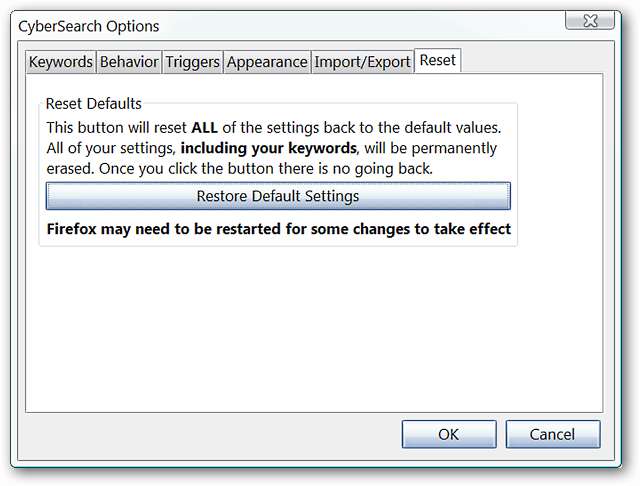
Fazit
Wenn Sie nach einer großartigen Möglichkeit gesucht haben, die Adressleiste von Firefox zu verbessern, sollten Sie diese Erweiterung auf jeden Fall Ihrem Browser hinzufügen.
Links
Laden Sie die CyberSearch-Erweiterung (Mozilla-Add-Ons) herunter.
Laden Sie die CyberSearch-Erweiterung herunter (Extension Homepage) ** Beinhaltet Demo Video **







